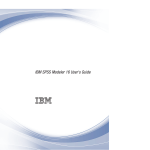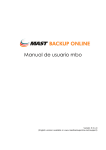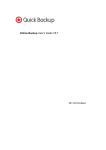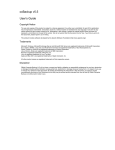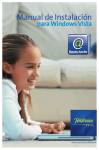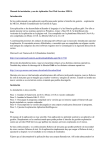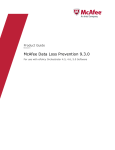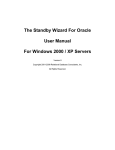Download para obtener el manual de instalación
Transcript
Instalación de Oracle 10g en OpenSuse 10.2 Título: Instalación de Oracle 10g en Opensuse 10.2 Autor: Iñigo Quintana Código: Blog-20070401 Versión: 1.0 Fecha: 30/04/2007 Instalación de Oracle 10g en Opensuse 10.2 1 Índice de contenido 0 – Licencia ......................................................................................................................................... 2 1 - Objetivo ..........................................................................................................................................3 2 – Instalación de VMWARE...............................................................................................................4 3 - Creación de una nueva máquina virtual.......................................................................................... 5 4 – Instalación de Opensuse 10.2....................................................................................................... 10 5 - Instalando Oracle.......................................................................................................................... 29 5.1 – Comprobar software básico.................................................................................................. 29 5.2 – Crear grupos..........................................................................................................................32 5.3 - Configurando parámetros de Kernel..................................................................................... 36 5.4 - Configurando el entorno de usuario Oracle...........................................................................37 5.5 - Obtener y descomprimir el software de Oracle..................................................................... 38 5.6 - Instalar el software de Oracle................................................................................................ 39 5.7 - Crear los ficheros de base de datos........................................................................................53 5.7.1 - Configuración entorno................................................................................................... 53 5.7.2 - Crear la BD usando DBCA............................................................................................54 5.8 - Comprobación de la instalación............................................................................................ 63 5.9 - Configurar conexiones la BD en remoto, configuración del listener.................................... 64 5.10 - Automatizar arranque/parada de oracle...............................................................................68 Solid Rock IT Parque Tecnológico de Álava Avda. Albert Einstein 44 - Edif. E6 - Planta Baja 01510 Miñano – Álava (+ 34) 945 101 804 www.solid-rock-it.com [email protected] Instalación de Oracle 10g en Opensuse 10.2 2 0 – Licencia El presente documento esta protegido bajo la licencia Creative Commons 3.0 Eres libre de: ● ● copiar, distribuir, comunicar y ejecutar públicamente la obra hacer obras derivadas Bajo las siguientes condiciones: ● ● ● ● ● ● Atribución: debes reconocer y citar la obra de la forma especificada por el autor o el licenciante. No Comercial: no puedes utilizar esta obra para fines comerciales. Licenciar Igual: si alteras o transformas esta obra, o generas una obra derivada, sólo puedes distribuir la obra generada bajo una licencia idéntica a ésta. Al reutilizar o distribuir la obra, tienes que dejar bien claro los términos de la licencia de esta obra. Alguna de estas condiciones puede no aplicarse si se obtiene el permiso del titular de los derechos de autor. Nada en esta licencia menoscaba o restringe los derechos morales del autor. Solid Rock IT Parque Tecnológico de Álava Avda. Albert Einstein 44 - Edif. E6 - Planta Baja 01510 Miñano – Álava (+ 34) 945 101 804 www.solid-rock-it.com [email protected] Instalación de Oracle 10g en Opensuse 10.2 3 1 - Objetivo Mostrar como se crea una máquina virtual de Vmware con Oracle 10g sobre una distribución Linux OpenSuse 10.2. Debemos tener en cuenta las siguientes restricciones y características: – Oracle no certifica ni da soporte sobre la distribución OpenSuse. Así que no es recomendable usar esta configuración para entornos de producción. – Oracle sí certifica y da soporte sobre Suse Enterprise. La instalación es similar a la que se realiza sobre OpenSuse, así pues, esta instalación es una alternativa barata e ideal para entornos de desarrollo, entornos de formación, pruebas de sistemas ... – Hasta ahora Oracle se ejecutaba más eficientemente en Unix que en Windows, cualquier DBA con un mínimo de experiencia refrendará esta afirmación. Está por ver si esto sigue siendo así con las nuevas versiones de Windows. – Oracle ha llegado a importantes acuerdos con Red Hat y Novell, y dentro de las distros Linux con soporte empresarial detrás, lo más habitual es ver Oracle instalado con RHEL (Red Hat Enterprise Linux) o SLES (Suse Linux Enterprise Server). – La distribución Suse de Novell es un excelente producto, en algunos puntos incluso superior al de Red Hat, y por ello hemos decidido instalar Oracle en esta distro. – Suse y Red Hat son las distribuciones que con diferencia mayor cantidad de drivers soportan para enganchar diferentes tipos de almacenamientos, aspecto este muy importante si nuestro servidor va a contener una base de datos. – El proceso de instalación que se describe en este documento es un proceso abreviado que en ningún caso es el 100% recomendado por Oracle en sus artículos de soporte o documentación. – Además, se pretende dar una visión práctica de lo fácil, cómodo y flexible que resulta virtualizar entornos, en este caso con VMWare, y de los ahorros tanto en tiempo como recursos que esto supone. – Se ha elegido VMWare como entorno de virtualización dado que hemos supuesto que la mayoría de entornos de desarrollo o sistemas suelen disponer de PCs con 1GB de RAM o más y con sistemas operativos Microsoft Windows. Si estos PCs , portátiles no, tuvieran sistemas operativos Linux seguramente elegiríamos XEN como entorno de virtualización, aunque también se puede instalar VMWare un cualquier distribución Linux sin problemas. Solid Rock IT Parque Tecnológico de Álava Avda. Albert Einstein 44 - Edif. E6 - Planta Baja 01510 Miñano – Álava (+ 34) 945 101 804 www.solid-rock-it.com [email protected] Instalación de Oracle 10g en Opensuse 10.2 4 2 – Instalación de VMWARE Nos descargamos desde VMWARE el producto VMWARE WorkStation con su licencia de evaluación por 30 días. Tras instalar este producto podremos evaluarlo 30 días y mientras tanto generar nuestras propias máquinas virtuales, como en ejemplo de este manual. Otra alternativa es instalar Vmware Server. Si el tiempo de licencia se agota podremos seguir ejecutando la máquina virtual generada explicada en este manual con VMWare Player o VMWare Server. La instalación del producto VMWare WorkStation es muy sencilla y lo único en lo que deberéis tener cuidado es que, si previamente tenéis VMWare Player o VMWare Server instalado, os obligará a desinstalarlo. Para quienes vayan a usar VMWare por primera vez, aclararmos dos conceptos que pueden resultar un poco liosos: 1) Se entiende por “Host” el sistema operativo principal que ejecuta el PC. En nuestro caso es el que ya tiene instalado el PC, Microsoft Windows. 2) Se entiende por “Guest” el sistema operativo que instalamos sobre el entorno de virtualización. En nuestro caso “Open Suse 10.2” 3) Para trabajar dentro de la maquina “Guest” debes posicionarte dentro. Para salir y recuperar el foco sobre el sistema operativo “Host” pulsa CTRL+ALT Solid Rock IT Parque Tecnológico de Álava Avda. Albert Einstein 44 - Edif. E6 - Planta Baja 01510 Miñano – Álava (+ 34) 945 101 804 www.solid-rock-it.com [email protected] Instalación de Oracle 10g en Opensuse 10.2 5 3 - Creación de una nueva máquina virtual Vamos a generar la máquina virtual donde instalar el sistema operativo OpenSuse 10.2. Desde el “VMWare Workstation” seleccionamos “File --> New VM” Pulsamos “Siguiente” Solid Rock IT Parque Tecnológico de Álava Avda. Albert Einstein 44 - Edif. E6 - Planta Baja 01510 Miñano – Álava (+ 34) 945 101 804 www.solid-rock-it.com [email protected] Instalación de Oracle 10g en Opensuse 10.2 6 Tras pulsar “Siguiente”, seleccionamos el tipo de SO que se instalará en esta nueva máquina virtual. Se supone que instalaremos OpenSuse 10.2 x86 de 32 bits. A continuación, seleccionamos nombre y ubicación donde se guardará la nueva máquina virtual. Solid Rock IT Parque Tecnológico de Álava Avda. Albert Einstein 44 - Edif. E6 - Planta Baja 01510 Miñano – Álava (+ 34) 945 101 804 www.solid-rock-it.com [email protected] Instalación de Oracle 10g en Opensuse 10.2 7 Seleccionamos cómo queremos que se configure la red de nuestra nueva máquina virtual: “bridged” (la nueva máquina virtual tendra una nueva IP similar a la del cualquier equipo de la red), “NAT”(la nueva máquina virtual no será accesible por los equipos de la red pero accederá a Intenet a través de nuestro equipo), “host-only”(la nueva máquina virtual solo de conecta a red privada interna) o sin conexión de red. Pulsar “Siguiente”. Ahora debemos configurar cuánto espacio en disco queremos para la nueva máquina virtual Solid Rock IT Parque Tecnológico de Álava Avda. Albert Einstein 44 - Edif. E6 - Planta Baja 01510 Miñano – Álava (+ 34) 945 101 804 www.solid-rock-it.com [email protected] Instalación de Oracle 10g en Opensuse 10.2 8 Tras pulsar “Finalizar”, aumentamos a 300M la cantidad de memoria RAM asignada a la nueva máquina virtual de OpenSuse ya que contendrá el sistema gráfico KDE. NOTA: Posteriormente verás cómo la base de datos Oracle consume apróximadamente 200Mbytes de RAM como mínimo, así que, si quieres, configura 500Mbytes de RAM en este apartado. Los dispositivos USB y de audio no son ni necesarios, ni deseables en un servidor, así que puedes quitarlos. Pulsamos “OK”. Solid Rock IT Parque Tecnológico de Álava Avda. Albert Einstein 44 - Edif. E6 - Planta Baja 01510 Miñano – Álava (+ 34) 945 101 804 www.solid-rock-it.com [email protected] Instalación de Oracle 10g en Opensuse 10.2 9 Introduce el DVD con la distribución de Opensuse 10.2 o similar que te hayas previamente descargado y quemado en un DVD y pulsa “Start this virtual machine”. También, puedes montar una imagen ISO directamente en la unidad virtual de CD/DVD. Como se ha indicado en la página 5, suponemos que se instala Opensuse 10.2 x86 de 32 bits. La máquina virtual arrancará desde el DVD y comenzará la instalación de Opensuse 10.2. Solid Rock IT Parque Tecnológico de Álava Avda. Albert Einstein 44 - Edif. E6 - Planta Baja 01510 Miñano – Álava (+ 34) 945 101 804 www.solid-rock-it.com [email protected] Instalación de Oracle 10g en Opensuse 10.2 10 4 – Instalación de Opensuse 10.2 Seleccionamos “Installation” Comenzará a cargar el Kernel de Linux, “Loading linux kernel” Solid Rock IT Parque Tecnológico de Álava Avda. Albert Einstein 44 - Edif. E6 - Planta Baja 01510 Miñano – Álava (+ 34) 945 101 804 www.solid-rock-it.com [email protected] Instalación de Oracle 10g en Opensuse 10.2 11 Podemos pulsar “Esc” para ver más información durante este proceso. Solid Rock IT Parque Tecnológico de Álava Avda. Albert Einstein 44 - Edif. E6 - Planta Baja 01510 Miñano – Álava (+ 34) 945 101 804 www.solid-rock-it.com [email protected] Instalación de Oracle 10g en Opensuse 10.2 12 Configuramos el idioma, aceptamos la licencia, seleccionamos “Modo de Instalación --> Nueva Instalación” y configuramos el “horario y zona”. Instalamos soporte gráfico para el escritorio “KDE”. Solid Rock IT Parque Tecnológico de Álava Avda. Albert Einstein 44 - Edif. E6 - Planta Baja 01510 Miñano – Álava (+ 34) 945 101 804 www.solid-rock-it.com [email protected] Instalación de Oracle 10g en Opensuse 10.2 13 Resumen de la configuración de la instalación Solid Rock IT Parque Tecnológico de Álava Avda. Albert Einstein 44 - Edif. E6 - Planta Baja 01510 Miñano – Álava (+ 34) 945 101 804 www.solid-rock-it.com [email protected] Instalación de Oracle 10g en Opensuse 10.2 14 Confirmamos la licencia de Adobe y Flash Player para el navegador Confirmamos la instalación. A continuación comenzará el formateo del disco duro. En nuestro caso, dado que tenemos una máquina virtualizada, lo que formatea son los 8GB (los cuatro ficheros de 2 GB configurados en en la página 7). Solid Rock IT Parque Tecnológico de Álava Avda. Albert Einstein 44 - Edif. E6 - Planta Baja 01510 Miñano – Álava (+ 34) 945 101 804 www.solid-rock-it.com [email protected] Instalación de Oracle 10g en Opensuse 10.2 15 A continuación comienza la instalación de paquetes desde el DVD (tarda un rato) Solid Rock IT Parque Tecnológico de Álava Avda. Albert Einstein 44 - Edif. E6 - Planta Baja 01510 Miñano – Álava (+ 34) 945 101 804 www.solid-rock-it.com [email protected] Instalación de Oracle 10g en Opensuse 10.2 16 Una vez realizada la instalación la máquina virtual OpenSuse 10.2 necesita rearrancar. Durante el proceso de arranque la máquina virtual se queda “congelada”, tienes que colocar esta opción “acpi=off” en el “Boot Options” en la pantalla de inicio del arranque. Más tarde, configuraremos esta opción en el “/etc/grub.conf”. La opción “acpi=off” deshabilita el manejo de energía por parte del sistema operativo en la máquina virtual. Solid Rock IT Parque Tecnológico de Álava Avda. Albert Einstein 44 - Edif. E6 - Planta Baja 01510 Miñano – Álava (+ 34) 945 101 804 www.solid-rock-it.com [email protected] Instalación de Oracle 10g en Opensuse 10.2 17 Una vez reiniciado, configuramos la contraseña de root. Seleccionamos un nombre de host. Configuramos la Red e Internet por defecto. Dejamos la actualización en línea para “Más tarde”. Solid Rock IT Parque Tecnológico de Álava Avda. Albert Einstein 44 - Edif. E6 - Planta Baja 01510 Miñano – Álava (+ 34) 945 101 804 www.solid-rock-it.com [email protected] Instalación de Oracle 10g en Opensuse 10.2 18 En “creando origen” para futuras actualizaciones, se configura una dirección http. Posteriormente veréis como configuraremos las actualizaciones desde el DVD que hemos realizado la instalación. En la siguiente pantalla, elegiremos que la autentificación se realice en base al fichero ”/etc/passwd”. Si alguien quiere configurar PAM o LDAP, lo puede hacer sin problemas. Solid Rock IT Parque Tecnológico de Álava Avda. Albert Einstein 44 - Edif. E6 - Planta Baja 01510 Miñano – Álava (+ 34) 945 101 804 www.solid-rock-it.com [email protected] Instalación de Oracle 10g en Opensuse 10.2 19 Dado que hemos instalado el entorno gráfico KDE, vamos a generar una cuenta de usuario que sea la que se inicie cuando arranque el sistema. Este usuario será el usuario Oracle. Fijaros en la selección de “Inicio de sesión automática”. De este modo arrancará siempre una sesión KDE con este usuario. A continuación nos aparecerán las “notas de versión” y “configuración del hardware” Aquí deberemos elegir el tamaño pantalla adecuado para nuestro PC o portátil. Solid Rock IT Parque Tecnológico de Álava Avda. Albert Einstein 44 - Edif. E6 - Planta Baja 01510 Miñano – Álava (+ 34) 945 101 804 www.solid-rock-it.com [email protected] Instalación de Oracle 10g en Opensuse 10.2 20 VMWare Tools: estás utilidades sirven para poder copiar y pegar texto entre la máquina “guest” y “host”, área de intercambio de ficheros entre “guest” y “host así como optimizar el rendimiento de la máquina virtualizada o “guest”, OpenSuse 10.2 en nuestro caso. Sin embargo, OpenSuse no es una versión oficialmente soportada por VMWare y si queréis instalarlo se sufre un poco. En este enlace tenéis el procedimiento de instalación de VMWare Tools para OpenSuse proporcionado por Novell. Os hacemos un resumen según nuestra experiencia: Desde la utilidad de administración de Suse “YAST”, seleccionamos software e “Instalar/desinstalar software” Solid Rock IT Parque Tecnológico de Álava Avda. Albert Einstein 44 - Edif. E6 - Planta Baja 01510 Miñano – Álava (+ 34) 945 101 804 www.solid-rock-it.com [email protected] Instalación de Oracle 10g en Opensuse 10.2 21 Comprobar que dispones los paquetes gcc, gcc++, make, kernel-source y kernel-syms. Desde el menú de la máquina virtual selecciona “VM-->Install VMWare Tools”. Si tienes algún CD o DVD metidos quítalos, ya que la máquina virtual montará un CD virtual que contiene las “VMWare Tools” dentro de un RPM. Debes instalar este RPM con el YaST, te pedirá la password de root. Solid Rock IT Parque Tecnológico de Álava Avda. Albert Einstein 44 - Edif. E6 - Planta Baja 01510 Miñano – Álava (+ 34) 945 101 804 www.solid-rock-it.com [email protected] Instalación de Oracle 10g en Opensuse 10.2 22 Solid Rock IT Parque Tecnológico de Álava Avda. Albert Einstein 44 - Edif. E6 - Planta Baja 01510 Miñano – Álava (+ 34) 945 101 804 www.solid-rock-it.com [email protected] Instalación de Oracle 10g en Opensuse 10.2 23 Ahora es cuando la instalación se complica. Con las VmwareTools-5.5.1-19175 que vienen en el Vmware Workstation 5.5.1-19175 hemos detectado el siguiente comportamiento un tanto anómalo: Desde una SHELL de root ejecuta el script “vmware-config-tools.pl” No puedes seguir con la instalación porque este script es incapaz de detectar las cabeceras del núcleo de nuestra versión de OpenSuse. Tras leer estos dos artículos: ● http://www.vmware.com/community/message.jspa?messageID=534826 ● http://www.linuxquestions.org/questions/showthread.php?t=514692&referrerid=195877 Añadimos como primera linea en <linux/utsrelease.h> /usr/src/linux-2.6.18.2-34/include/linux/version.h #include Volvemos a ejecutar “vmware-config-tools.pl” y ahora SÍ nos deja pasar hacía adelante. Verás que el script falla y que no podremos copiar/pegar entre máquina “host” y “guest”, ni crear un área de intercambio de ficheros, pero por lo menos el rendimiento es adecuado y no nos aparecerá ya más el persistente triangualito amarillo abajo a la izquierda diciendo que se necesita instalar las “VMWare Tools”. Conviene deshacer el cambio realizado en “version.h” por si OpenSuse necesitara actualizar el kernel más adelante. Solid Rock IT Parque Tecnológico de Álava Avda. Albert Einstein 44 - Edif. E6 - Planta Baja 01510 Miñano – Álava (+ 34) 945 101 804 www.solid-rock-it.com [email protected] Instalación de Oracle 10g en Opensuse 10.2 24 Sin embargo, con las Vwware Tools xxx build 39867 hemos podido instalar sin problemas. A fecha 26/4/2007 Vmware ha actualizado sus productos y utilizando las últimas versiones seguramente no tengas problemas. Este es el log de ejecución usando Vwware Tools xxx build 39867: opensuse:/tmp/vmware-tools-distrib # ./vmware-install.pl Creating a new installer database using the tar3 format. Installing the content of the package. In which directory do you want to install the binary files? [/usr/bin] What is the directory that contains the init directories (rc0.d/ to rc6.d/)? [/etc/init.d] What is the directory that contains the init scripts? [/etc/init.d] In which directory do you want to install the daemon files? [/usr/sbin] In which directory do you want to install the library files? [/usr/lib/vmware-tools] The path "/usr/lib/vmware-tools" does not exist currently. This program is going to create it, including needed parent directories. Is this what you want? [yes] In which directory do you want to install the documentation files? [/usr/share/doc/vmware-tools] The path "/usr/share/doc/vmware-tools" does not exist currently. This program is going to create it, including needed parent directories. Is this what you want? [yes] The installation of VMware Tools 1.0.2 build-39867 for Linux completed successfully. You can decide to remove this software from your system at any time by invoking the following command: "/usr/bin/vmware-uninstall-tools.pl". Before running VMware Tools for the first time, you need to configure it by invoking the following command: "/usr/bin/vmware-config-tools.pl". Do you want this program to invoke the command for you now? [yes] Stopping VMware Tools services in the virtual machine: Guest operating system daemon: done Trying to find a suitable vmhgfs module for your running kernel. None of the pre-built vmhgfs modules for VMware Tools is suitable for your running kernel. Do you want this program to try to build the vmhgfs module for your system (you need to have a C compiler installed on your system)? [yes] Using compiler "/usr/bin/gcc". Use environment variable CC to override. Solid Rock IT Parque Tecnológico de Álava Avda. Albert Einstein 44 - Edif. E6 - Planta Baja 01510 Miñano – Álava (+ 34) 945 101 804 www.solid-rock-it.com [email protected] Instalación de Oracle 10g en Opensuse 10.2 25 What is the location of the directory of C header files that match your running kernel? [/lib/modules/2.6.18.2-34-default/build/include] Extracting the sources of the vmhgfs module. Building the vmhgfs module. Using 2.6.x kernel build system. make: Entering directory `/tmp/vmware-config6/vmhgfs-only' make -C /lib/modules/2.6.18.2-34-default/build/include/.. SUBDIRS=$PWD SRCROOT=$ PWD/. modules make[1]: Entering directory `/usr/src/linux-2.6.18.2-34-obj/i386/default' make -C ../../../linux-2.6.18.2-34 O=../linux-2.6.18.2-34-obj/i386/default modul es CC [M] /tmp/vmware-config6/vmhgfs-only/cpName.o CC [M] /tmp/vmware-config6/vmhgfs-only/cpNameLinux.o CC [M] /tmp/vmware-config6/vmhgfs-only/dev.o CC [M] /tmp/vmware-config6/vmhgfs-only/driver.o CC [M] /tmp/vmware-config6/vmhgfs-only/hgfsUtil.o CC [M] /tmp/vmware-config6/vmhgfs-only/main.o CC [M] /tmp/vmware-config6/vmhgfs-only/staticEscape.o LD [M] /tmp/vmware-config6/vmhgfs-only/vmhgfs.o Building modules, stage 2. MODPOST CC /tmp/vmware-config6/vmhgfs-only/vmhgfs.mod.o LD [M] /tmp/vmware-config6/vmhgfs-only/vmhgfs.ko make[1]: Leaving directory `/usr/src/linux-2.6.18.2-34-obj/i386/default' cp -f vmhgfs.ko ./../vmhgfs.o make: Leaving directory `/tmp/vmware-config6/vmhgfs-only' The module loads perfectly in the running kernel. pcnet32 37124 0 Unloading pcnet32 module Extracting the sources of the vmxnet module. Building the vmxnet module. Using 2.6.x kernel build system. make: Entering directory `/tmp/vmware-config6/vmxnet-only' make -C /lib/modules/2.6.18.2-34-default/build/include/.. SUBDIRS=$PWD SRCROOT=$ PWD/. modules make[1]: Entering directory `/usr/src/linux-2.6.18.2-34-obj/i386/default' make -C ../../../linux-2.6.18.2-34 O=../linux-2.6.18.2-34-obj/i386/default modul es CC [M] /tmp/vmware-config6/vmxnet-only/vmxnet.o Building modules, stage 2. MODPOST CC /tmp/vmware-config6/vmxnet-only/vmxnet.mod.o LD [M] /tmp/vmware-config6/vmxnet-only/vmxnet.ko make[1]: Leaving directory `/usr/src/linux-2.6.18.2-34-obj/i386/default' cp -f vmxnet.ko ./../vmxnet.o make: Leaving directory `/tmp/vmware-config6/vmxnet-only' The module loads perfectly in the running kernel. Solid Rock IT Parque Tecnológico de Álava Avda. Albert Einstein 44 - Edif. E6 - Planta Baja 01510 Miñano – Álava (+ 34) 945 101 804 www.solid-rock-it.com [email protected] Instalación de Oracle 10g en Opensuse 10.2 26 Detected X.org version 7.1. Please choose one of the following display sizes (1 - 13): [1] "640x480" [2]< "800x600" [3] "1024x768" [4] "1152x864" [5] "1280x800" [6] "1152x900" [7] "1280x1024" [8] "1376x1032" [9] "1400x1050" [10] "1680x1050" [11] "1600x1200" [12] "1920x1200" [13] "2364x1773" Please enter a number between 1 and 13: [2] 2 Starting VMware Tools services in the virtual machine: Switching to guest configuration: done Guest filesystem driver: done Guest vmxnet fast network device: done DMA setup: done Guest operating system daemon: done The configuration of VMware Tools 1.0.2 build-39867 for Linux for this running kernel completed successfully. You must restart your X session before any mouse or graphics changes take effect. You can now run VMware Tools by invoking the following command: "/usr/bin/vmware-toolbox" during an X session. To use the vmxnet driver, restart networking using the following commands: /etc/init.d/network stop rmmod pcnet32 rmmod vmxnet depmod -a modprobe vmxnet /etc/init.d/network start Enjoy, --the VMware team Insisto, OpenSuse no es una distro soportada por VMWare, y aunque todo funciona, este tipo de pequeños problemas son comunes en las “distros no soportadas”. Solid Rock IT Parque Tecnológico de Álava Avda. Albert Einstein 44 - Edif. E6 - Planta Baja 01510 Miñano – Álava (+ 34) 945 101 804 www.solid-rock-it.com [email protected] Instalación de Oracle 10g en Opensuse 10.2 27 En caso de que tengas problemas al rearrancar la máquina virtual, se queda congelada y no continua el arranque, vamos a configurar el “grub.conf” desde el YAST. Solid Rock IT Parque Tecnológico de Álava Avda. Albert Einstein 44 - Edif. E6 - Planta Baja 01510 Miñano – Álava (+ 34) 945 101 804 www.solid-rock-it.com [email protected] Instalación de Oracle 10g en Opensuse 10.2 28 Debemos añadir la opción “acpi=off” en “optional kernel command line parameters”. Solid Rock IT Parque Tecnológico de Álava Avda. Albert Einstein 44 - Edif. E6 - Planta Baja 01510 Miñano – Álava (+ 34) 945 101 804 www.solid-rock-it.com [email protected] Instalación de Oracle 10g en Opensuse 10.2 29 5 - Instalando Oracle 5.1 – Comprobar software básico Comprobamos que tenemos el software básico para instalar Oracle. Desde el YAST: Solid Rock IT Parque Tecnológico de Álava Avda. Albert Einstein 44 - Edif. E6 - Planta Baja 01510 Miñano – Álava (+ 34) 945 101 804 www.solid-rock-it.com [email protected] Instalación de Oracle 10g en Opensuse 10.2 30 Seleccionamos un filtro de búsqueda por patrones y comprobamos que el KDE está instalado. Solid Rock IT Parque Tecnológico de Álava Avda. Albert Einstein 44 - Edif. E6 - Planta Baja 01510 Miñano – Álava (+ 34) 945 101 804 www.solid-rock-it.com [email protected] Instalación de Oracle 10g en Opensuse 10.2 31 Cambiamos el filtro de búsqueda y comprobamos que las siguientes librerías estén instaladas. Además, hace falta instalar la librería “libaio”, que antes no venía en la distribución de OpenSuse. A partir de la 10.2 sí viene, en caso de que no existiera no podríamos instalar Oracle10g correctamente. Si te has bajado a DVD la OpenSuse 10.2 tendrás la librería en el propio DVD. Si no está instalada tras buscarla, simplemente selecciónala y pulsando “Siguiente” el propio YaST la buscará en el DVD y la instalará. Solid Rock IT Parque Tecnológico de Álava Avda. Albert Einstein 44 - Edif. E6 - Planta Baja 01510 Miñano – Álava (+ 34) 945 101 804 www.solid-rock-it.com [email protected] Instalación de Oracle 10g en Opensuse 10.2 32 5.2 – Crear grupos Dado que el usuario oracle lo hemos creado en el apartado 4, ahora creamos los grupos dba y oinstall. Pulsamos “Añadir” Solid Rock IT Parque Tecnológico de Álava Avda. Albert Einstein 44 - Edif. E6 - Planta Baja 01510 Miñano – Álava (+ 34) 945 101 804 www.solid-rock-it.com [email protected] Instalación de Oracle 10g en Opensuse 10.2 33 Solid Rock IT Parque Tecnológico de Álava Avda. Albert Einstein 44 - Edif. E6 - Planta Baja 01510 Miñano – Álava (+ 34) 945 101 804 www.solid-rock-it.com [email protected] Instalación de Oracle 10g en Opensuse 10.2 34 Debemos asignar al usuario oracle el grupo “oinstall” como grupo predeterminado y el grupo “dba” como otros grupos. Solid Rock IT Parque Tecnológico de Álava Avda. Albert Einstein 44 - Edif. E6 - Planta Baja 01510 Miñano – Álava (+ 34) 945 101 804 www.solid-rock-it.com [email protected] Instalación de Oracle 10g en Opensuse 10.2 35 Abrimos una shell y comprobamos que el cambio ha sido efectivo: Solid Rock IT Parque Tecnológico de Álava Avda. Albert Einstein 44 - Edif. E6 - Planta Baja 01510 Miñano – Álava (+ 34) 945 101 804 www.solid-rock-it.com [email protected] Instalación de Oracle 10g en Opensuse 10.2 36 5.3 - Configurando parámetros de Kernel Debemos configurar el número máximo de semáforos, la cantidad máxima de memoria contigua que el kernel pueda reservar así como el número máximo de ficheros abiertos. Todas estas características son importantes para un servidor de base de datos. opensuse:~ # more /etc/sysctl.conf # Disable response to broadcasts. # You don't want yourself becoming a Smurf amplifier. net.ipv4.icmp_echo_ignore_broadcasts = 1 # enable route verification on all interfaces net.ipv4.conf.all.rp_filter = 1 # enable ipV6 forwarding #net.ipv6.conf.all.forwarding = 1 opensuse:~ # cp -p /etc/sysctl.conf /etc/sysctl.conf.ORIG opensuse:~ # cat >> /etc/sysctl.conf << EOF > kernel.shmmax=2147483648 > kernel.sem=250 32000 100 128 > fs.file-max=65536 > net.ipv4.ip_local_port_range=1024 65000 > EOF opensuse:~ # more /etc/sysctl.conf # Disable response to broadcasts. # You don't want yourself becoming a Smurf amplifier. net.ipv4.icmp_echo_ignore_broadcasts = 1 # enable route verification on all interfaces net.ipv4.conf.all.rp_filter = 1 # enable ipV6 forwarding #net.ipv6.conf.all.forwarding = 1 kernel.shmmax=2147483648 kernel.sem=250 32000 100 128 fs.file-max=65536 net.ipv4.ip_local_port_range=1024 65000 Se aplican los cambios opensuse:~ # sysctl -p net.ipv4.icmp_echo_ignore_broadcasts = 1 net.ipv4.conf.all.rp_filter = 1 kernel.shmmax = 2147483648 kernel.sem = 250 32000 100 128 fs.file-max = 65536 net.ipv4.ip_local_port_range = 1024 65000 opensuse:~ # Configuramos para que cada vez que se reinicie el sistema estos cambios sean aplicados en el Kernel opensuse:~ # chkconfig boot.sysctl boot.sysctl on Solid Rock IT Parque Tecnológico de Álava Avda. Albert Einstein 44 - Edif. E6 - Planta Baja 01510 Miñano – Álava (+ 34) 945 101 804 www.solid-rock-it.com [email protected] Instalación de Oracle 10g en Opensuse 10.2 37 5.4 - Configurando el entorno de usuario Oracle opensuse:~ # vi /home/oracle/.profile, si quieres puedes abrirlo con el editor kate Añadimos los siguientes valores: ##Instalacion ORACLE10g export ORACLE_BASE=/opt/oracle export ORACLE_SID=orac10g /opt/oracle no existe y lo crearemos más adelante. Este directorio será donde se instale el software de Oracle y los ficheros de base de datos. Para que los cambios sean efectivos debemos cerrar la shell y abrir otra o ejecutar: “. ./.profile”. Solid Rock IT Parque Tecnológico de Álava Avda. Albert Einstein 44 - Edif. E6 - Planta Baja 01510 Miñano – Álava (+ 34) 945 101 804 www.solid-rock-it.com [email protected] Instalación de Oracle 10g en Opensuse 10.2 38 5.5 - Obtener y descomprimir el software de Oracle Puedes descargártelo desde aquí y más concretamente el zip desde aquí tras aceptar la licencia. Abrimos una shell y descomprimimos: opensuse:~ # su - oracle oracle@opensuse:~> ls -ltr total 653744 drwxr-xr-x 2 oracle users 4096 abr 23 14:40 public_html drwx------ 2 oracle users 4096 abr 23 14:40 Documents drwxr-xr-x 2 oracle users 4096 abr 23 14:40 bin drwx------ 2 oracle users 4096 abr 24 13:33 Desktop -rw-r--r-- 1 oracle oinstall 668734007 abr 24 15:46 10201_database_linux32.zip oracle@opensuse:~> unzip 10201_database_linux32.zip Archive: 10201_database_linux32.zip creating: database/ ... ... inflating: database/stage/fastcopy.xml inflating: database/welcome.html oracle@opensuse:~> ls -ltr total 653752 drwxr-xr-x 6 oracle oinstall 4096 jul 2 2005 database drwxr-xr-x 2 oracle users 4096 abr 23 14:40 public_html drwx------ 2 oracle users 4096 abr 23 14:40 Documents drwxr-xr-x 2 oracle users 4096 abr 23 14:40 bin drwx------ 2 oracle users 4096 abr 24 13:33 Desktop -rw-r--r-- 1 oracle oinstall 668734007 abr 24 15:46 10201_database_linux32.zip oracle@opensuse:~> mkdir SoftOracle10g oracle@opensuse:~> mv database SoftOracle10g/. oracle@opensuse:~> cd SoftOracle10g/. oracle@opensuse:~/SoftOracle10g> ls -l total 24 drwxr-xr-x 6 oracle oinstall 4096 jul 2 2005 database Solid Rock IT Parque Tecnológico de Álava Avda. Albert Einstein 44 - Edif. E6 - Planta Baja 01510 Miñano – Álava (+ 34) 945 101 804 www.solid-rock-it.com [email protected] Instalación de Oracle 10g en Opensuse 10.2 39 5.6 - Instalar el software de Oracle Desde una shell comprobamos: su – oracle echo $ORACLE_BASE $ORACLE_SID Debemos crear un disco nuevo en la máquina VMWare. Este nuevo disco contendrá el software de Oracle instalado más los ficheros de base de datos. Este disco se corresponderá con /opt/oracle es decir $ORACLE_BASE Desde la la máquina virtual en el menú seleccionamos “VM--> Settings”. En la pestaña “Hardware” seleccionamos “add”. Seleccionamos “Siguiente” Solid Rock IT Parque Tecnológico de Álava Avda. Albert Einstein 44 - Edif. E6 - Planta Baja 01510 Miñano – Álava (+ 34) 945 101 804 www.solid-rock-it.com [email protected] Instalación de Oracle 10g en Opensuse 10.2 40 Añadimos un nuevo disco duro Solid Rock IT Parque Tecnológico de Álava Avda. Albert Einstein 44 - Edif. E6 - Planta Baja 01510 Miñano – Álava (+ 34) 945 101 804 www.solid-rock-it.com [email protected] Instalación de Oracle 10g en Opensuse 10.2 41 Solid Rock IT Parque Tecnológico de Álava Avda. Albert Einstein 44 - Edif. E6 - Planta Baja 01510 Miñano – Álava (+ 34) 945 101 804 www.solid-rock-it.com [email protected] Instalación de Oracle 10g en Opensuse 10.2 42 Tras pulsar finalizar, VMWare creare dos ficheros de 2 GB que virtualizarán el disco de 4GB donde montaremos /opt/oracle para instalar el software de la base de datos oracle más los ficheros de base de datos. Solid Rock IT Parque Tecnológico de Álava Avda. Albert Einstein 44 - Edif. E6 - Planta Baja 01510 Miñano – Álava (+ 34) 945 101 804 www.solid-rock-it.com [email protected] Instalación de Oracle 10g en Opensuse 10.2 43 La configuración hardware quedaría tal que así: Solid Rock IT Parque Tecnológico de Álava Avda. Albert Einstein 44 - Edif. E6 - Planta Baja 01510 Miñano – Álava (+ 34) 945 101 804 www.solid-rock-it.com [email protected] Instalación de Oracle 10g en Opensuse 10.2 44 Ahora sí, creamos un nuevo punto de montaje “/opt/oracle” desde el YaST sobre el nuevo disco: Solid Rock IT Parque Tecnológico de Álava Avda. Albert Einstein 44 - Edif. E6 - Planta Baja 01510 Miñano – Álava (+ 34) 945 101 804 www.solid-rock-it.com [email protected] Instalación de Oracle 10g en Opensuse 10.2 45 Debemos darle formato al nuevo disco asignado: Introducimos /opt/oracle como punto de montaje, pulsar en “OK” y “siguiente” para realizar los cambios El nuevo punto de montaje se montará con el usuario root en los sucesivos arranques del sistema, pero dado que aquí instalaremos el software oracle y contendrá los ficheros de base de datos, debemos asignar permisos a Oracle. Desde una shell de root ejecutar: umount /opt/oracle cd /opt chown oracle:oinstall oracle mount /opt/oracle Solid Rock IT Parque Tecnológico de Álava Avda. Albert Einstein 44 - Edif. E6 - Planta Baja 01510 Miñano – Álava (+ 34) 945 101 804 www.solid-rock-it.com [email protected] Instalación de Oracle 10g en Opensuse 10.2 46 Iniciamos la instalación de software. Como oracle desde otra shell ejecutar: cd /opt/oracle mkdir tmp cd /tmp ln -s /opt/oracle/tmp /tmp/opt /home/oracle/SoftOracle10g/database/runInstaller -ignoreSysPrereqs Pulsamos “Siguiente”. A continuación, seleccionamos la opción “Enterprise Edition”, dado que es la instalación del motor de oracle con todas las opciones (RAC, particionamiento, OLAP ...) y dado que queremos probarlo, mejor lo probamos todo. Solid Rock IT Parque Tecnológico de Álava Avda. Albert Einstein 44 - Edif. E6 - Planta Baja 01510 Miñano – Álava (+ 34) 945 101 804 www.solid-rock-it.com [email protected] Instalación de Oracle 10g en Opensuse 10.2 47 Seleccionamos el punto de montaje/directorio donde instalar el software. Fíjate que se instalará dentro de /opt/oracle Pulsamos “Siguiente”. A continuación aparecerá una pantalla de comprobaciones, fallará dado que OpenSuse no es una distribución soportada, no le hagas caso y pulsa “Siguiente“ y “SI” para continuar. Solid Rock IT Parque Tecnológico de Álava Avda. Albert Einstein 44 - Edif. E6 - Planta Baja 01510 Miñano – Álava (+ 34) 945 101 804 www.solid-rock-it.com [email protected] Instalación de Oracle 10g en Opensuse 10.2 48 En este momento elegimos que solo queremos instalar el software, crearemos la base de datos más adelante. Pulsamos “Siguiente”. Solid Rock IT Parque Tecnológico de Álava Avda. Albert Einstein 44 - Edif. E6 - Planta Baja 01510 Miñano – Álava (+ 34) 945 101 804 www.solid-rock-it.com [email protected] Instalación de Oracle 10g en Opensuse 10.2 49 Ahora nos muestra una pantalla resumen de la configuración de la instalación. Pulsamos “Instalar” y comienza la instalación. Solid Rock IT Parque Tecnológico de Álava Avda. Albert Einstein 44 - Edif. E6 - Planta Baja 01510 Miñano – Álava (+ 34) 945 101 804 www.solid-rock-it.com [email protected] Instalación de Oracle 10g en Opensuse 10.2 50 Pantalla de progreso de la instalación. Esperamos unos 10-15 min. Si queremos tener un control sobre qué y cómo se está instalando podemos desde una shell de terminal escribir “tail -f /opt/oracle/oraInventory/logs/InstallActions[fechahora].log” y ver el log de la instalación del software. Solid Rock IT Parque Tecnológico de Álava Avda. Albert Einstein 44 - Edif. E6 - Planta Baja 01510 Miñano – Álava (+ 34) 945 101 804 www.solid-rock-it.com [email protected] Instalación de Oracle 10g en Opensuse 10.2 51 Cuando este proceso acaba, aparece la siguiente alerta para ejecutar scripts como root: Ejecutamos dichos scripts desde una shell como root aceptando con “y” todas las preguntas que nos haga. Después, ejecutamos “Aceptar” Solid Rock IT Parque Tecnológico de Álava Avda. Albert Einstein 44 - Edif. E6 - Planta Baja 01510 Miñano – Álava (+ 34) 945 101 804 www.solid-rock-it.com [email protected] Instalación de Oracle 10g en Opensuse 10.2 52 Finalizamos la instalación del software oracle pulsando “salir”. Podemos observar que en el directorio /opt/oracle existen dos nuevos directorios: 1) “product” que es donde está instalado el software Oracle10g 2) “oraInventory” donde están los log de las instalaciones de los productos Oracle. Solid Rock IT Parque Tecnológico de Álava Avda. Albert Einstein 44 - Edif. E6 - Planta Baja 01510 Miñano – Álava (+ 34) 945 101 804 www.solid-rock-it.com [email protected] Instalación de Oracle 10g en Opensuse 10.2 53 5.7 - Crear los ficheros de base de datos 5.7.1 - Configuración entorno Previamente debemos añadir al .profile: export ORACLE_HOME=/opt/oracle/product/10.2.0/db_1 export PATH=$ORACLE_HOME/bin:$PATH:. Ejecutar “. ./.profile” para que la shell actual de oracle coja los nuevos valores y comprobar valor de: oracle@opensuse:~> . ./.profile oracle@opensuse:~> echo $ORACLE_HOME /opt/oracle/product/10.2.0/db_1 oracle@opensuse:~> cd $ORACLE_HOME oracle@opensuse:/opt/oracle/product/10.2.0/db_1> pwd /opt/oracle/product/10.2.0/db_1 oracle@opensuse:/opt/oracle/product/10.2.0/db_1> echo $PATH /opt/oracle/product/10.2.0/db_1/bin:/home/oracle/bin:/usr/local/bin:/usr/bin:/usr/X11R6/bin:/bin:/u sr/games:/opt/gnome/bin:/opt/kde3/bin:/usr/lib/jvm/jre/bin:/usr/lib/mit/bin:/usr/lib/mit/sbin:. Probamos que los ejecutables son accesibles: oracle@opensuse:/opt/oracle/product/10.2.0/db_1> which sqlplus /opt/oracle/product/10.2.0/db_1/bin/sqlplus Solid Rock IT Parque Tecnológico de Álava Avda. Albert Einstein 44 - Edif. E6 - Planta Baja 01510 Miñano – Álava (+ 34) 945 101 804 www.solid-rock-it.com [email protected] Instalación de Oracle 10g en Opensuse 10.2 54 5.7.2 - Crear la BD usando DBCA Desde la shell de un Xterminal como usuario oracle ejecutamos dbca Pulsamos “Siguiente”. En la siguiente pantalla seleccionamos “Crear Base de Datos” y pulsamos “Siguiente”. A continuación, podremos crear diferentes tipos de bases de datos según su propósito, pero nosotros seleccionamos una de “Uso General” y pulsamos “Siguiente”. Solid Rock IT Parque Tecnológico de Álava Avda. Albert Einstein 44 - Edif. E6 - Planta Baja 01510 Miñano – Álava (+ 34) 945 101 804 www.solid-rock-it.com [email protected] Instalación de Oracle 10g en Opensuse 10.2 55 Configuramos el /etc/hosts para que cumpla FQDN (Full Qualified Domain Name) oracle@opensuse:/opt/oracle/product/10.2.0/db_1> more /etc/hosts # # IP-Address Full-Qualified-Hostname Short-Hostname # 127.0.0.1 localhost.localdomain localhost Observar el nombre de la base de datos global, es “orac10g.localhost.localdomain”. Pulsamos “Siguiente”. Solid Rock IT Parque Tecnológico de Álava Avda. Albert Einstein 44 - Edif. E6 - Planta Baja 01510 Miñano – Álava (+ 34) 945 101 804 www.solid-rock-it.com [email protected] Instalación de Oracle 10g en Opensuse 10.2 56 Para administrar la base de datos usaremos la herramienta “Enterprise Manager” Pulsamos “Siguiente”. Nos aparecerá otra pantalla donde seleccionaremos “Misma contraseña para todos” y los usuarios de base de datos sys, system y dbsnmp compartirán la contraseña que introduzcamos. Esta opción es solo admisible para entornos de pruebas, formación o desarrollos puntuales, nunca en entornos de producción. Solid Rock IT Parque Tecnológico de Álava Avda. Albert Einstein 44 - Edif. E6 - Planta Baja 01510 Miñano – Álava (+ 34) 945 101 804 www.solid-rock-it.com [email protected] Instalación de Oracle 10g en Opensuse 10.2 57 Los ficheros de bases de datos pueden ser instalados de diferentes modos: en un sistemas de ficheros tradicional, en raw device, en un grupo de volumen compartido .... Para simplificar, en nuestra instalación elegimos que los ficheros de base de datos se instale en un punto de montaje con sistema de ficheros tradicional. Si alguien quiere usar el ASM (Automatic Storage Management) se debería instalar la librería asmlib dentro del juego de paquetes de OpenSuse. Pulsamos “Siguiente”. En la siguiente pantalla elegiremos “Usar ubicaciones de archivos de plantilla” y pulsamos “Siguiente”. Solid Rock IT Parque Tecnológico de Álava Avda. Albert Einstein 44 - Edif. E6 - Planta Baja 01510 Miñano – Álava (+ 34) 945 101 804 www.solid-rock-it.com [email protected] Instalación de Oracle 10g en Opensuse 10.2 58 Elegimos cargar los esquemas de ejemplo que nos permitan luego jugar con Oracle10g Ahora viene lo que más recursos consume, configurar el tamaño de la memoria de Oracle. Se necesitan mínimo 216Mb y en la configuración de máquina Suse justo habíamos seleccionado 300MBytes. Uppssss ..... La próxima vez que reinicie la máquina virtual de OpenSuse 10.2, desde la consola de virtualización le asignaré 200Mb más hasta dejarla en 500Mb, sin tener que esperar a comprar nuevos módulos de memoria, ventajas de la virtualización. Le damos a “Siguiente” y a continuación se nos crearán los ficheros de base de datos en /opt/oracle/oradata. Solid Rock IT Parque Tecnológico de Álava Avda. Albert Einstein 44 - Edif. E6 - Planta Baja 01510 Miñano – Álava (+ 34) 945 101 804 www.solid-rock-it.com [email protected] Instalación de Oracle 10g en Opensuse 10.2 59 Comprobamos el espacio libre que queda en /opt/oracle antes de crear los ficheros de base de datos. oracle@opensuse:/opt/oracle/product/10.2.0/db_1> echo $ORACLE_BASE /opt/oracle oracle@opensuse:/opt/oracle/product/10.2.0/db_1> df -k S.ficheros Bloques de 1K Usado Dispon Uso% Montado en /dev/sda2 5162828 3580944 1319624 74% / udev 150416 96 150320 1% /dev /dev/sda3 2648584 796156 1717884 32% /home /dev/sdb1 4127076 1466672 2450760 38% /opt/oracle Pulsamos “Siguiente”. Solid Rock IT Parque Tecnológico de Álava Avda. Albert Einstein 44 - Edif. E6 - Planta Baja 01510 Miñano – Álava (+ 34) 945 101 804 www.solid-rock-it.com [email protected] Instalación de Oracle 10g en Opensuse 10.2 60 Seleccionamos la opción de “crear la base de datos”. Si necesitáramos unos scripts, que personalizar y automatizar como nosotros quisiéramos la creación de base de datos, podríamos generarlos pulsando la opción “Generar archivos de comandos de creación de base de datos”. Pulsamos “Terminar”. Al final aparece un “Cuadro resumen” y tras pulsar “Aceptar” comienza la instalación. Solid Rock IT Parque Tecnológico de Álava Avda. Albert Einstein 44 - Edif. E6 - Planta Baja 01510 Miñano – Álava (+ 34) 945 101 804 www.solid-rock-it.com [email protected] Instalación de Oracle 10g en Opensuse 10.2 61 Bueno, ahora a tomar un café mientras se crea la base de datos en unos 30 minutos apróximadamente. Solid Rock IT Parque Tecnológico de Álava Avda. Albert Einstein 44 - Edif. E6 - Planta Baja 01510 Miñano – Álava (+ 34) 945 101 804 www.solid-rock-it.com [email protected] Instalación de Oracle 10g en Opensuse 10.2 62 Pulsamos “Salir”. Parece que con tan solo 300MBytes de RAM OpenSuse soporta decentemente la base de datos Oracle 10g levantada (ocupa mínimo 200Mbytes aprox) y una consola KDE con un navegador abierto. Solid Rock IT Parque Tecnológico de Álava Avda. Albert Einstein 44 - Edif. E6 - Planta Baja 01510 Miñano – Álava (+ 34) 945 101 804 www.solid-rock-it.com [email protected] Instalación de Oracle 10g en Opensuse 10.2 63 5.8 - Comprobación de la instalación Nos conectamos a la BD en local oracle@opensuse:~> sqlplus /nolog SQL*Plus: Release 10.2.0.1.0 - Production on Fri Apr 27 00:29:20 2007 Copyright (c) 1982, 2005, Oracle. All rights reserved. SQL> connect / as sysdba Conectado. SQL> select name from GV_$DATABASE; NAME --------ORAC10G Para ver todas los esquemas de la BD recién creada SQL> select username from dba_users; USERNAME -----------------------------MGMT_VIEW SYS SYSTEM DBSNMP SYSMAN OUTLN MDSYS ORDSYS EXFSYS DMSYS WMSYS CTXSYS ANONYMOUS XDB ORDPLUGINS SI_INFORMTN_SCHEMA OLAPSYS SCOTT TSMSYS BI PM MDDATA IX SH DIP OE HR 27 filas seleccionadas. Solid Rock IT Parque Tecnológico de Álava Avda. Albert Einstein 44 - Edif. E6 - Planta Baja 01510 Miñano – Álava (+ 34) 945 101 804 www.solid-rock-it.com [email protected] Instalación de Oracle 10g en Opensuse 10.2 64 5.9 - Configurar conexiones la BD en remoto, configuración del listener Si probamos a entrar desde el navegador en el EM (enterprise manager) de manera local http://localhost.localdomain:1158/em veremos que el listener está caído y que no permite conexiones remotas. Conéctate con el usuario sys/”password del paso descrito en la “sysdba”. página 56” y perfil Solid Rock IT Parque Tecnológico de Álava Avda. Albert Einstein 44 - Edif. E6 - Planta Baja 01510 Miñano – Álava (+ 34) 945 101 804 www.solid-rock-it.com [email protected] Instalación de Oracle 10g en Opensuse 10.2 65 Vamos a configurar el listener desde el netca (Network Configuration Assistant ). Desde un terminal X ejecutamos “netca” Pulsamos “Siguiente”. En la siguiente pantalla seleccionamos “Agregar” y pulsamos “Siguiente”. A continuación elegimos el nombre de listener “Nombre de Listener LISTENER” y pulsamos “Siguiente”. En la siguiente pantalla seleccionamos “Protocolos TCP” y pulsamos “Siguiente”. A continuación elegimos el “Número puerto TCP/IP 1521” y pulsamos “Siguiente”. Para terminar en “configurar otro listener” seleccionamos “No” y pulsamos “Terminar”. Solid Rock IT Parque Tecnológico de Álava Avda. Albert Einstein 44 - Edif. E6 - Planta Baja 01510 Miñano – Álava (+ 34) 945 101 804 www.solid-rock-it.com [email protected] Instalación de Oracle 10g en Opensuse 10.2 66 Comprobamos el estado del listener oracle@opensuse:~> lsnrctl status LSNRCTL for Linux: Version 10.2.0.1.0 - Production on 27-APR-2007 01:00:32 Copyright (c) 1991, 2005, Oracle. All rights reserved. Connecting (DESCRIPTION=(ADDRESS=(PROTOCOL=TCP)(HOST=opensuse.site)(PORT=1521))) STATUS of the LISTENER -----------------------Alias LISTENER Version TNSLSNR for Linux: Version 10.2.0.1.0 - Production Start Date 27-APR-2007 00:59:15 Uptime 0 days 0 hr. 1 min. 17 sec Trace Level off Security ON: Local OS Authentication SNMP OFF Listener Parameter File /opt/oracle/product/10.2.0/db_1/network/admin/listener.ora Listener Log File /opt/oracle/product/10.2.0/db_1/network/log/listener.log Listening Endpoints Summary... (DESCRIPTION=(ADDRESS=(PROTOCOL=tcp)(HOST=opensuse.site)(PORT=1521))) (DESCRIPTION=(ADDRESS=(PROTOCOL=ipc)(KEY=EXTPROC0))) Services Summary... Service "PLSExtProc" has 1 instance(s). Instance "PLSExtProc", status UNKNOWN, has 1 handler(s) for this service... Service "orac10g.localhost.localdomain" has 1 instance(s). Instance "orac10g", status READY, has 1 handler(s) for this service... Service "orac10gXDB.localhost.localdomain" has 1 instance(s). Instance "orac10g", status READY, has 1 handler(s) for this service... Service "orac10g_XPT.localhost.localdomain" has 1 instance(s). Instance "orac10g", status READY, has 1 handler(s) for this service... The command completed successfully to Si el LISTENER no escucha la instancia prueba con el siguiente comando: oracle@opensuse:~> lsnrctl services LSNRCTL for Linux: Version 10.2.0.1.0 - Production on 27-APR-2007 01:04:32 Copyright (c) 1991, 2005, Oracle. All rights reserved. Connecting (DESCRIPTION=(ADDRESS=(PROTOCOL=TCP)(HOST=opensuse.site)(PORT=1521))) Services Summary... Service "PLSExtProc" has 1 instance(s). Instance "PLSExtProc", status UNKNOWN, has 1 handler(s) for this service... Handler(s): "DEDICATED" established:0 refused:0 LOCAL SERVER Service "orac10g.localhost.localdomain" has 1 instance(s). Instance "orac10g", status READY, has 1 handler(s) for this service... to Solid Rock IT Parque Tecnológico de Álava Avda. Albert Einstein 44 - Edif. E6 - Planta Baja 01510 Miñano – Álava (+ 34) 945 101 804 www.solid-rock-it.com [email protected] Instalación de Oracle 10g en Opensuse 10.2 67 Handler(s): "DEDICATED" established:15 refused:0 state:ready LOCAL SERVER Service "orac10gXDB.localhost.localdomain" has 1 instance(s). Instance "orac10g", status READY, has 1 handler(s) for this service... Handler(s): "D000" established:0 refused:0 current:0 max:1022 state:ready DISPATCHER <machine: opensuse, pid: 18728> (ADDRESS=(PROTOCOL=tcp)(HOST=opensuse.site)(PORT=26633)) Service "orac10g_XPT.localhost.localdomain" has 1 instance(s). Instance "orac10g", status READY, has 1 handler(s) for this service... Handler(s): "DEDICATED" established:15 refused:0 state:ready LOCAL SERVER The command completed successfully Y ahora a ver que dice el EM: Bueno pues parece que ya tenemos BD y nos podríamos conectar a ella incluso desde otras shells u ordenadores remotos. Solid Rock IT Parque Tecnológico de Álava Avda. Albert Einstein 44 - Edif. E6 - Planta Baja 01510 Miñano – Álava (+ 34) 945 101 804 www.solid-rock-it.com [email protected] Instalación de Oracle 10g en Opensuse 10.2 68 5.10 - Automatizar arranque/parada de oracle Sería deseable que la base de datos oracle y listener se pararán y arrancarán automáticamente al parar y arrancar la máquina OpenSuse 10.2. Para ello en el directorio $ORACLE_HOME/bin existen 2 ficheros: dbstart y dbshut. oracle@opensuse:/opt/oracle/product/10.2.0/db_1/network/admin> cd $ORACLE_HOME/bin oracle@opensuse:/opt/oracle/product/10.2.0/db_1/bin> ls -l dbs* -rwxr-xr-x 1 oracle oinstall 4654 ene 1 2000 dbshut -rwxr-xr-x 1 oracle oinstall 10415 ene 1 2000 dbstart Para que estos ficheros scripts puedan levantar y parar la base de datos debemos modificar el /etc/oratab como usuario root: opensuse:~ # more /etc/oratab # # This file is used by ORACLE utilities. It is created by root.sh # and updated by the Database Configuration Assistant when creating # a database. # A colon, ':', is used as the field terminator. A new line terminates # the entry. Lines beginning with a pound sign, '#', are comments. # # Entries are of the form: # $ORACLE_SID:$ORACLE_HOME:<N|Y>: # # The first and second fields are the system identifier and home # directory of the database respectively. The third filed indicates # to the dbstart utility that the database should , "Y", or should not, # "N", be brought up at system boot time. # # Multiple entries with the same $ORACLE_SID are not allowed. # # orac10g:/opt/oracle/product/10.2.0/db_1:Y Además, vamos a modificar dbstart para que conjuntamente con la base de datos NO se arranque el listener. Para ello editamos el fichero y comentamos la variable con un #: #ORACLE_HOME_LISTNER= ... Solid Rock IT Parque Tecnológico de Álava Avda. Albert Einstein 44 - Edif. E6 - Planta Baja 01510 Miñano – Álava (+ 34) 945 101 804 www.solid-rock-it.com [email protected] Instalación de Oracle 10g en Opensuse 10.2 69 Probamos a bajar y subir la base de datos ejecutando alternativamente dbshut y dbstart. Para automatizar el arranque parada de la “base de datos + Listener + la herramienta de administración EM” creamos como root un script “dbora” que incluya todo en /etc/init.d #!/bin/sh #Startup script for Oracle databases #Set the environment variables for the invoker of the dbstart/dbshut scripts . /home/oracle/.profile start() { su - oracle -c "$ORACLE_HOME/bin/lsnrctl start" su - oracle -c "$ORACLE_HOME/bin/dbstart" su - oracle -c "$ORACLE_HOME/bin/emctl start dbconsole" } stop() { su - oracle -c "$ORACLE_HOME/bin/emctl stop dbconsole" su - oracle -c "$ORACLE_HOME/bin/dbshut" su - oracle -c "$ORACLE_HOME/bin/lsnrctl stop" } case "$1" in start) start ;; stop) stop ;; *) exit 1 esac exit 0 Cambiamos los permisos chmod 755 dbora Probamos el script ejecutando “/etc/init.d/dbora start” y “/etc/init.d/dbora stop” Solid Rock IT Parque Tecnológico de Álava Avda. Albert Einstein 44 - Edif. E6 - Planta Baja 01510 Miñano – Álava (+ 34) 945 101 804 www.solid-rock-it.com [email protected] Instalación de Oracle 10g en Opensuse 10.2 70 Para terminar de integrar este script con el proceso de arranque y parada de la máquina OpenSuse 10.2 debemos poner la siguiente cabecera en el inicio de /etc/init.d/dbora ### BEGIN INIT INFO # Provides: dbora # Required-Start: # Required-Stop: # Default-Start: 3 5 # Default-Stop: 0 1 2 6 # Description: Automatic startup and shutdown of Oracle instances ### END INIT INFO Esta cabecera simplemente determina que el script dbora se ejecutará con la opción start en los niveles de arranque 3 y 5 y que se ejecutará con la opción stop en los niveles 0, 1, 2 y 6 (reboot). Desde una shell de root ejecutamos insserv /etc/init.d/dbora Este comando interpreta la cabecera añadida al /etc/init.d/dbora e integra el script dbora en le el proceso de arranque y parada de la máquina OpenSuse. Probamos que todo funciona correctamente rebotando la máquina OpenSuse. shutdown -r now El script /etc/init.d/dbora no cumple el estándar LSB (Linux Standar Base) según el cual este script podría ejecutarse tanto en Red Hat como Suse u otras distros que cumplan el estándar. Pero bueno esto ya sería para nota. Solid Rock IT Parque Tecnológico de Álava Avda. Albert Einstein 44 - Edif. E6 - Planta Baja 01510 Miñano – Álava (+ 34) 945 101 804 www.solid-rock-it.com [email protected]